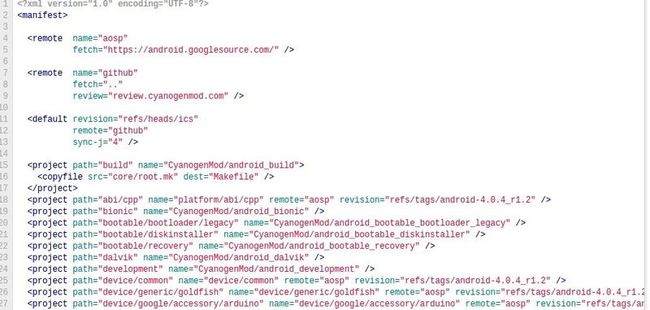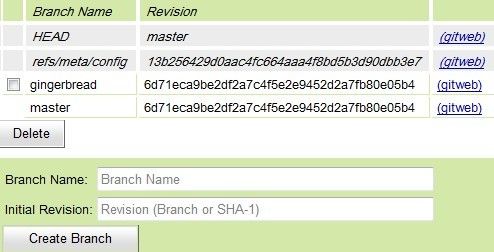构建自己的Android代码托管服务器
研究android源码的都知道,在下载源码时,都是用repo init ,repo sync等命令去下载源码,repo内部是使用git进行版本控制的,之前没有仔细的了解,只知道跟着source.android.com的教程,当个打字员,然后编译,之后rom就出来了。让我进行这方面的研究的一个trigger是我现在进行的项目,需要对android的framework进行改动,我需要对音频模块进行修改,然后我小弟需要对另外一个模块进行修改,考虑到长久的代码管理及代码备份整合,有必要进行代码托管。之前我一直习惯使用svn,但是android那么庞大的数据量,用svn,再怎么多的硬盘也不够。先前就对git有所耳闻,但一直感觉它是个谜,没有勇气去触碰,趁着这个机会,也想好好学一学。
本文的目的是构建自己的android源码仓库,为此构建了一条龙的教程,进行了一系列服务端的安装配置,如repo,git,,gerrit,ssh rsa认证,并在此基础上从github上迁移Cyanogenmod仓库,达到最终的目的。
1、repo原理分析
由于设备的原因,我现在代码都是从Cyanogenmod 上拉取的。根据官方的教程,是从http://github.com/Cyanogenmod/android.git 下载下来的,我之前以为它的代码全都是在那,用浏览器打开下,居然只有两个文件:README.mkdn和default.xml,仔细的看了下它的内容,尤其是default.xml,发现了端倪.
http://github.com/Cyanogenmod/android.git内容:
default.xml:
看着default.xml,仔细的跟源码进行对照,发现了其中的奥秘,也终于见识了git的分布式功能:git是个分布式的版本控制软件,它可以让你把代码分布在各个仓库,然后从各个仓库把各个项目取出来,这些仓库可以是你自己的,也可以是别人的。而repo正是对这些仓库进行统一的控制管理的工具。从default.xml,可以看到有<remote><project>标签,<remote>表示一个git源,而<project>是从那些源取出来的项目,在<project>可以使用remote指定源,如果没有指定,就从<default>使用定义的源<project>里的path表示下载到android source的目录,name表示从源处获取的项目git仓库位置,revision表示分支版本。如上图,我们可以看到,该版本,从aosp的android-4.0.4_r1.2分支取出device/common项目,放置在android源码根目录的device/common目录下。
repo会从指定的版本仓库里下载里面的default.xml文件,进行解析,然后根据不同的<remote>和<project>的配置,把项目从分布服务端下载下来,从而形成android的源码,![]() 强大吧!
强大吧!
因此,我们可以修改里面的default.xml,更改部分的<project>成自己的版本仓库,便可进行分布式的开发了。自己可以github.com上构建个自己的仓库,进行开发。
repo在管理的时候,会使用gerrit进行Code Review,这个稍后再讲,不过《Git权威指南》的作者有一篇《脱离 Gerrit 审核服务器,使用 repo》,据称可以脱离Gerrit,很惭愧,按照他的教程我没有成功,也不想去深究了,求各路大牛指教。
repo的命令详见:http://source.android.com/source/using-repo.html
2、git服务端架设
具体git的命令不详细描述了,有几个个人认为好的资源分享下:
《Pro Git》
《看日记学Git》
《Git权威指南》 --- 未读,听说口碑很好
Git的架设通常需要openssh server, Git, Gitosis, Apache2,我的服务端是ubuntu,这里用了两台机器:
Server:表示我的Git服务端
Client: 表示我的Git客户端
2.1、Server上安装Git服务
[html] view plaincopyprint?
sudo apt-get install git-core
sudo apt-get install git-core
2.2、Server上安装Gitosis
Gitosis是一个工具程序,可以帮助我们进行Git仓库的访问控制和远程管理。
[html] view plaincopyprint?
sudo apt-get install python-setuptools
mkdir ~/src
cd ~/src
git clone https://github.com/tv42/gitosis.git
sudo apt-get install python-setuptools mkdir ~/src cd ~/src git clone https://github.com/tv42/gitosis.git
[html] view plaincopyprint?
cd gitosis
sudo python setup.py install
cd gitosis sudo python setup.py install
PS:需先安装python: sudo apt-get install python-setuptools
2.3、为Gitosis创建系统用户
由于是私人团队使用,我个人喜欢用以下方法创建:
[html] view plaincopyprint?
sudo adduser git
sudo passwd git
sudo adduser git sudo passwd git
把gitweb的项目设置为/homg/git
2.4、安装远程管理客户端
安装远程管理客户端,允许Client能通过ssh对Git进行管理。在Client的~/.ssh上执行:
[html] view plaincopyprint?
ssh-keygen -t rsa
ssh-keygen -t rsa
该命令会产生一对公私钥,然后将公钥复制到Server服务端
[html] view plaincopyprint?
scp ~/.ssh/id_rsa.pub git@Server :/home/git
sudo -H -u git gitosis-init < /home/git/id_rsa.pub
scp ~/.ssh/id_rsa.pub git@Server:/home/git sudo -H -u git gitosis-init < /home/git/id_rsa.pub
然后,会在/home/git/repositories创建仓库目录,并且里面创建了一个管理员仓库,叫gitosis-admin,并且会把id_rsa.pub复制到keydir目录下
修改一个文件的权限(= =具体为啥修改,没具体深究)
[html] view plaincopyprint?
sudo chmod 755 /home/git/repositories/gitosis-admin.git/hooks/post-update
sudo chmod 755 /home/git/repositories/gitosis-admin.git/hooks/post-update
之后我们便可以再Client端对Git Server进行控制
[html] view plaincopyprint?
git clone git@Server :repositories/gitosis-admin.git
git clone git@Server:repositories/gitosis-admin.git
可以通过修改gitosis-admin/gitosis.conf文件来管理Server上的仓库
[html] view plaincopyprint?
[group gitosis-admin]
members =emos@emos.com
writable = gitosis-admin
[group gitosis-admin] members [email protected] writable = gitosis-admin
该文件可以创建不同的分组[group],分组有的members 设置不同的成员,然后通知对不同仓库的管理权限,在这里对gitosis-admin有写的权限。
2.5、添加新用户
当有新用户添加时,可以把他的公钥放在keydir下,并修改gitosis.conf即可,用户名是去掉.pub后缀后的名称。如:我的公钥名称是[email protected],那么我的用户名就是 [email protected]
2.6、创建新项目
我们想要创建个Git仓库的话,可以在/home/git下创建即可。
[html] view plaincopyprint?
cd ~
mkdir sample.git
git --bare init
cd ~ mkdir sample.git git --bare init
之后可以再gitosis.conf,修改配置文件,配置权限
[html] view plaincopyprint?
[group sample]
members = emos@emos.com
writable = sample
[group sample] members = [email protected] writable = sample
members为用户,表示这些用户能够对sample进行写入。
可以通过http://your-server-ip/cgi-bin/gitweb.cgi,查看你当前的Git仓库。
2.7、ssh rsa认证
我们在Client端执行git clone的时候,经常会提示你输入密码,我在使用github的时候,并不需要密码,网上查了下,原来是github的ssh采用rsa认证的原因,无需输入密码,采用公私钥即可进行操作。出于个人喜好,我自己想在Client端通过rsa认证的方式访问Server。
修改/etc/ssh/sshd_config
[html] view plaincopyprint?
RSAAuthentication yes
PubkeyAuthentication yes
AuthorizedKeysFile %h/.ssh/authorized_keys
RSAAuthentication yes PubkeyAuthentication yes AuthorizedKeysFile %h/.ssh/authorized_keys
把Client上传的id_rsa.pub拷贝到 /home/git/.ssh/authorized_keys
[html] view plaincopyprint?
cd /home/git
cp /home/git/id_rsa.pub .ssh/authorized_keys
cd /home/git cp /home/git/id_rsa.pub .ssh/authorized_keys
重启ssh服务即可,如果有新的客户端想通过该方式访问Server,把它的rsa公钥拷贝添加到authorized_keys即可。之后我们用ssh登陆或者git clone就无需输入密码进行验证了。Git Server配置完毕。
References: http://blog.csdn.net/sheismylife/article/details/7204345
http://blog.csdn.net/wirror800/article/details/5189564
3、Gerrit服务端配置
到最头疼的地方了,吐槽下历史:起初压根不知道Gerrit的存在,我在创建自己的仓库管理的时候,拷贝Cyanogenmod,把它的default.xml里Cyanogenmod的review去掉,然后在使用repo upload的时候就报错了,表示木有review,木有Gerrit,代码不让上传,so,repo貌似泡汤了。。
Gerrit是咩东西呢?它是代码审核工具,包括了一套权限系统,我们在使用Git的时候,如果使用git push,是直接提交到到Git仓库的,为了保证代码的质量,Gerrit出现了(= =我YY的),使用Gerrit后,我们代码的提交流程大致如下:我们用git push把代码提交上去之后,要先经过Gerrit的审核,审核通过后才会提交到主线的代码。详细的流程,如下图:
3.1、gerrit安装
Gerrit安装在Server端,从http://code.google.com/p/gerrit/ 下载Gerrit,最新版的是2.4,它运行时需要用到数据库,有H2,Mysql,PostgreSQL等,为了方便我就是用H2。由于只是搭建个小型服务器,Authentication method是用http,其它都是默认。
要初始化Gerrit,运行 java -ar gerrit.war init -d /path/to/location会在/path/to/gerrit指定路径上安装Gerrit运行时。然后会弹出一大堆的交互信息,我就只有Authentication method选择http,其它默认。安装完后会弹出浏览器弹出错误界面,提示http请求未带授权头。
3.2、安装配置apache2
[html] view plaincopyprint?
sudo apt-get install apache2
sudo apt-get install apache2
激活代理模块
[html] view plaincopyprint?
ln -s /etc/apache2/mods-available/proxy.conf /etc/apache2/mods-enable/proxy.conf
ln -s /etc/apache2/mods-available/proxy.load /etc/apache2/mods-enable/proxy.load
ln -s /etc/apache2/mods-available/proxy_http.load /etc/apache2/mods-enable/proxy_http.load
ln -s /etc/apache2/mods-available/proxy.conf /etc/apache2/mods-enable/proxy.conf ln -s /etc/apache2/mods-available/proxy.load /etc/apache2/mods-enable/proxy.load ln -s /etc/apache2/mods-available/proxy_http.load /etc/apache2/mods-enable/proxy_http.load
然后再/etc/apache2/httpd.conf中加入下面的内容(该文件初始为空),为了不跟之前的gitweb冲突,把该端口设置成8088
[html] view plaincopyprint?
<VirtualHost *:8088>
ServerName localhost
ProxyRequests Off
ProxyVia Off
ProxyPreserveHost On
<Proxy *>
Order deny,allow
Allow from all
</Proxy>
<Location /login/>
AuthType Basic
AuthName "Gerrit Code Review"
AuthBasicProvider file
AuthUserFile /path/to/gerrit/etc/passwords <!-- /path/to/gerrit为gerrit目录 -->
Require valid-user
</Location>
ProxyPass / http://127.0.0.1:8080/
</VirtualHost>
<VirtualHost *:8088> ServerName localhost ProxyRequests Off ProxyVia Off ProxyPreserveHost On <Proxy *> Order deny,allow Allow from all </Proxy> <Location /login/> AuthType Basic AuthName "Gerrit Code Review" AuthBasicProvider file AuthUserFile /path/to/gerrit/etc/passwords <!-- /path/to/gerrit为gerrit目录 --> Require valid-user </Location> ProxyPass / http://127.0.0.1:8080/ </VirtualHost>
在/etc/apache2/ports.conf添加
[html] view plaincopyprint?
NameVirtualHost *:8088
Listen 8088
NameVirtualHost *:8088 Listen 8088
这里需要注意2个地方,第一个是/path/to/gerrit/passwords 是用来保存gerrit的用户资料文件,可通过以下命令生成,该命令用来创建gerrit的用户
[html] view plaincopyprint?
htpasswd -c /path/to/gerrit/etc/passwords "gerrit_fisrt_username" (第一次时要加-c,之后就不用了)
htpasswd -c /path/to/gerrit/etc/passwords "gerrit_fisrt_username" (第一次时要加-c,之后就不用了)
这里的gerrit_first_username就是用来登陆的用户名。
第二个是ProxyPass / http://127.0.0.1:8080/,这里的配置要和/path/to/gerrit/etc/gerrit_config里面的
[html] view plaincopyprint?
[httpd]
listenUrl = proxy-http://127.0.0.1:8080/
[httpd] listenUrl = proxy-http://127.0.0.1:8080/
匹配。
配置好后,可以通过浏览器访问http://127.0.0.1:8088,之后会提示用户名密码,输入gerrit_first_username和密码登陆,就会自动转到http://127.0.0.1:8080,。点击页面右上方的Setting,然后左侧栏点击profile,可以看到当前登录名,然后点击Contact information,在fullname随便输入名字即可。 第一个登陆的账户是管理员账户。
在Client端执行命令
[html] view plaincopyprint?
ssh -p 29418 gerrit_fisrt_username@your-server-ip
ssh -p 29418 gerrit_fisrt_username@your-server-ip
会提示Permission denied(publickey),把刚才Client端上传的id_rsa.pub内容添加到gerrit中。注意这里要拷贝id_rsa.pub的全部内容。再次执行命令就是看到Welcome信息了。
3.3、修正邮件地址
刚注册的用户无法进行邮件的注册,在repo upload的时候会出现提示:
[html] view plaincopyprint?
remote: ERROR: You have not registered any email addresses.
remote: ERROR: You have not registered any email addresses.
我们可以停止Gerrit,进行手工的注册:
[html] view plaincopyprint?
$ bin/gerrit.sh stop
$ java -jar bin/gerrit.war gsql
Welcome to Gerrit Code Review 2.1.6.1
(H2 1.2.134 (2010-04-23))
Type '\h' for help. Type '\r' to clear the buffer.
gerrit> select * from ACCOUNT_EXTERNAL_IDS;
ACCOUNT_ID | EMAIL_ADDRESS | PASSWORD | EXTERNAL_ID
-----------+------------------------+----------+------------------------------------------
1000000 | NULL | NULL | uuid:ac1b8a08-2dd1-4aa1-8449-8b2994dffaed
1000000 | NULL | NULL | username:demo
(2 rows; 23 ms)
gerrit> update ACCOUNT_EXTERNAL_IDS set EMAIL_ADDRESS='[email protected]' where ACCOUNT_ID=1000000;
UPDATE 2; 5 ms
gerrit> select * from ACCOUNT_EXTERNAL_IDS;
ACCOUNT_ID | EMAIL_ADDRESS | PASSWORD | EXTERNAL_ID
-----------+------------------------+----------+------------------------------------------
1000000 | [email protected] | NULL | uuid:ac1b8a08-2dd1-4aa1-8449-8b2994dffaed
1000000 | [email protected] | NULL | username:demo
(2 rows; 23 ms)
gerrit> \q
Bye
$ bin/gerrit.sh start
$ bin/gerrit.sh stop $ java -jar bin/gerrit.war gsql Welcome to Gerrit Code Review 2.1.6.1 (H2 1.2.134 (2010-04-23)) Type '\h' for help. Type '\r' to clear the buffer. gerrit> select * from ACCOUNT_EXTERNAL_IDS; ACCOUNT_ID | EMAIL_ADDRESS | PASSWORD | EXTERNAL_ID -----------+------------------------+----------+------------------------------------------ 1000000 | NULL | NULL | uuid:ac1b8a08-2dd1-4aa1-8449-8b2994dffaed 1000000 | NULL | NULL | username:demo (2 rows; 23 ms) gerrit> update ACCOUNT_EXTERNAL_IDS set EMAIL_ADDRESS='[email protected]' where ACCOUNT_ID=1000000; UPDATE 2; 5 ms gerrit> select * from ACCOUNT_EXTERNAL_IDS; ACCOUNT_ID | EMAIL_ADDRESS | PASSWORD | EXTERNAL_ID -----------+------------------------+----------+------------------------------------------ 1000000 | [email protected] | NULL | uuid:ac1b8a08-2dd1-4aa1-8449-8b2994dffaed 1000000 | [email protected] | NULL | username:demo (2 rows; 23 ms) gerrit> \q Bye $ bin/gerrit.sh start
(此表来自于http://www.infoq.com/cn/articles/Gerrit-jenkins-hudson)
3.4、Gerrit创建项目
可以在web上进行项目的创建,也可以通过命令行创建
[html] view plaincopyprint?
ssh -p 29418 git@your-server-ip gerrit create-project --name example.git
ssh -p 29418 git@your-server-ip gerrit create-project --name example.git
上述命令创建一个名为example的项目,在之前指定的Git目录里初始化一个空的代码库。如果已经有一个代码库了,Gerrit不允许创建同名代码库——但你可以先对它进行临时重命名,随后再把名字改回来。我们在Client端创建个克隆:
[html] view plaincopyprint?
$ git clone ssh://git@your-server-ip:29418/example.git
$ git clone ssh://git@your-server-ip:29418/example.git
我们可以向代码库进行提交和推送,就和其他Git系统一样:
[html] view plaincopyprint?
$ cd example
$ echo hello > world
$ git add world
$ git commit -m "The World"
[master (root-commit) 06bf85e] The World
1 files changed, 1 insertions(+), 0 deletions(-)
create mode 100644 world
$ git push
No refs in common and none specified; doing nothing.
Perhaps you should specify a branch such as 'master'.
$ git push origin master
Counting objects: 3, done.
Writing objects: 100% (3/3), 217 bytes, done.
Total 3 (delta 0), reused 0 (delta 0)
To ssh://me@localhost:29418/example.git
! [remote rejected] master -> master (prohibited by Gerrit)
error: failed to push some refs to 'ssh://demo@localhost:29418/example.git'
$ cd example $ echo hello > world $ git add world $ git commit -m "The World" [master (root-commit) 06bf85e] The World 1 files changed, 1 insertions(+), 0 deletions(-) create mode 100644 world $ git push No refs in common and none specified; doing nothing. Perhaps you should specify a branch such as 'master'. $ git push origin master Counting objects: 3, done. Writing objects: 100% (3/3), 217 bytes, done. Total 3 (delta 0), reused 0 (delta 0) To ssh://me@localhost:29418/example.git ! [remote rejected] master -> master (prohibited by Gerrit) error: failed to push some refs to 'ssh://demo@localhost:29418/example.git'
原因是Gerrit不希望我们直接覆写Git代码库中的任何分支,而是将变更推送到另一个refspec中,这让Gerrit有机会在代码审查中修改代码。。客户机必须先push到远程仓库的refs/for/*分支上,等待审核。这也是为什么我们需要使用gerrit的原因。gerrit本身就是个代码审核工具。最简单的方法是为推送配置一个默认的refspec:
[html] view plaincopyprint?
$ git config remote.origin.push refs/heads/*:refs/for/*
$ git push origin
Counting objects: 3, done.
Writing objects: 100% (3/3), 217 bytes, done.
Total 3 (delta 0), reused 0 (delta 0)
To ssh://demo@localhost:29418/example.git
* [new branch] master -> refs/for/master
$ git config remote.origin.push refs/heads/*:refs/for/* $ git push origin Counting objects: 3, done. Writing objects: 100% (3/3), 217 bytes, done. Total 3 (delta 0), reused 0 (delta 0) To ssh://demo@localhost:29418/example.git * [new branch] master -> refs/for/master
即可push成功。之后会在Gerrit上显示。
值得注意的是,安装默认完,只能进行初步的代码审核,没办法成功push,我也是到几个小时前才发现了,安装完Gerrit不会用,这是很蛋疼的事情。查看Project里Access设置的-2,-1,+1,+2,一头雾水。后来试了下,+2表示,能够立即push到Git仓库去。为了使用该功能我们需要首先需要为用户配置权限信息,在admin--》projects--》All-Projects--》access中点击edit,然后设置权限,+2表示能够立即push到Git仓库中,其它功能位置。说来话长了。主要是要为refs/heads/*添加,
Label Code-Review
Label Verified
Submit
+1和+2权限,并为每个权限添加用户组。 权限配置好以后, 点击某个commitid,在点击review,然后点击pulish或者submit, 顺序是先审核,再验证,再提交。
3.5、Gerrit创建分支
只有上一步通过审核提交完之后,才允许Gerrit在上面进行分支的创建,个人认为是因为Gerrit上为空,没有一个commit-id,所以分支无法指向具体的版本。在上一步完成后,可以在project中进行创建,然后在本地提交上去:
[html] view plaincopyprint?
$ git checkout -b gingerbead
$ git push origin gingerbread
$ git checkout -b gingerbead $ git push origin gingerbread
References:http://fatalove.iteye.com/blog/1332881
http://www.infoq.com/cn/articles/Gerrit-jenkins-hudson
4、构建android仓库
为了构建android的仓库,供内部使用,我打算在Server见一个repo server,把cyanogenmod上的gingerbread分支的代码下载到Server上,然后进行内部的研究及使用。
4.1、制作android服务器镜像
[html] view plaincopyprint?
$ mkdir /home/git/mirror/
$ cd /home/git/mirror/
$ repo init -u http://github.com/CyanogenMod/android.git --mirror -b gingerbread
$ repo sync
$ mkdir /home/git/mirror/ $ cd /home/git/mirror/ $ repo init -u http://github.com/CyanogenMod/android.git --mirror -b gingerbread $ repo sync
在github中,如果不使用 -b,会出错。
4.2、建立版本库
[html] view plaincopyprint?
$ mkdir /home/git/android/gingerbread
$ cd /home/git/android/gingerbread
$ repo init -u git@your-server-ip:mirror/CyanogenMod/android.git --mirror -b gingerbread
$ mkdir /home/git/android/gingerbread $ cd /home/git/android/gingerbread $ repo init -u git@your-server-ip:mirror/CyanogenMod/android.git --mirror -b gingerbread
修改.repo/manifest.xml
[html] view plaincopyprint?
- fetch="git://android.git.kernel.org/"
+ fetch=".."
$ repo sync
- fetch="git://android.git.kernel.org/" + fetch=".." $ repo sync
即可。构建完毕,之后就可以在Client使用repo -init -u git@your-server-ip:android/gingerbread/CyanogenMod/android.git -b ginerbread进行源码下载。
References: http://xxw8393.blog.163.com/blog/static/372568342011112111028926/
5、总结
总的来讲,构建过程还是比较顺利的,遇到问题查看网上的信息进行各种分析,比较蛋疼的是那android源码的下载,在ubuntu上搭建的过程很简洁,很适合俺这种新手。不过在构建过程中,没有对Git有一定的了解碰到问题是比较郁闷的,比如那个Gerrit的上传及创建分支的问题,没有对它深入的理解,对那些命令估计也只是抄来抄去的,不能理解它的原理,我就属于这种,接下来要好好研究下。